প্রিয় সি শার্প শিক্ষার্থী আমরা তো একে একে অনেক গুলো প্রোগ্রাম লিখলাম বা শিখলাম। কিন্তু আপনারা কি শিখলেন আমার টিউনগুলো থেকে সেটা আমার জানার কোন উপাই নাই। কারন আপনারা কোন কিছু আমাকে জানাচ্ছেন না। তাই সে বিষয়ে কিছু বললাম না। আসুন আজকের প্রোগ্রামটা শিখি। আজকের প্রোগ্রামটা ওয়েব ডেভলপারদের বেশ কাজে লাগবে। আমরা জানি HTML এ সাধারনত কালার কোড গুলো হেক্সাডেসিম্যাল এ
হয়। কিন্তু এত গুলো কালার এর হেক্সাডেসিম্যাল কোড মনে রাখা অনেক কঠিন। আবার কালার কোড গুলো খুজতেও অনেক ঝামেলা পোহাতে হয়। তাই আজ আমরা এমন একটি প্রোগ্রাম তৈরি করবো যা কালা কোড বের করতে সাহায্য করবে অর্থাৎ প্রোগ্রাম এ কালার সিলেক্ট করে দিলে প্রোগ্রামটি অটোমেটিক কালার কোড বের করে দিবে। আবার কোড লিখে দিলে ওই কোড এ কি কালার হবে তাও বলে দিবে।
চলুন তাহলে শুরু করা যাক। প্রথমে visual studio 2008 open করি।
তারপর New > Project
এখন একটি বক্স ওপেন হবে। বাম পাশের বক্স থেকে visual c# > windows
তারপর ডানপাশের বক্স থেকে windows forms application select করি। তারপর প্রোজেক্ট এর নাম লিখুন।
এখন একটি উইন্ডোজ ফরম ওপেন হবে। এই ফরম এ আমরা বিভিন্ন কন্ট্রোল যোগ করবো।
তাহলে প্রথমে ফরম এ ৩টি group box যোগ করি ও নিচের টেবিল অনুযায়ী প্রোপার্টিজ পরিবর্তন করি
Control | Control name | Text |
Groupbox1 | Groupbox1 | Color to Hex Converter |
Groupbox2 | Groupbox2 | Hex to Color Converter |
Groupbox3 | Groupbox3 | Select |
এখন Groupbox1 এ নিচের টেবিল অনুযায়ী কন্ট্রোল যোগ করি ও প্রোপার্টিজ পরিবর্তন করি
Control | Control name | Text |
listBox1 | listBox1 | ফাঁকা থাকবে |
textBox1 | textBox1 | ফাঁকা থাকবে |
button1 | button1 | ফাঁকা থাকবে |
এখন Groupbox2 এ নিচের টেবিল অনুযায়ী কন্ট্রোল যোগ করি ও প্রোপার্টিজ পরিবর্তন করি
Control | Control name | Text |
textBox2 | listBox2 | ফাঁকা থাকবে |
label1 | label1 | label1 |
button2 | button2 | Convert |
button3 | button3 | ফাঁকা থাকবে |
এখন Groupbox3 এ নিচের টেবিল অনুযায়ী কন্ট্রোল যোগ করি ও প্রোপার্টিজ পরিবর্তন করি
Control | Control name | Text |
button4 | button4 | Exit |
button5 | button5 | Clear |
button6 | button6 | About |
এখন ফরমটিকে নীচের ছবির মত ডিজাইন করুন

ফরমের ডিজাইন শেষ হলে আমরা কোডিং করবো
এখন
namespace WindowsFormsApplication1
{
public partial class Form1 : Form
{
ও
public Form1()
{
InitializeComponent();
}
এর মাঝখানে নিচের কোডটুকু পেস্ট করি
string Color_to_Hex(Color c)
{
return ColorTranslator.ToOle(c).ToString("X");
}
Color Hex_to_Color(string hx)
{
int x = int.Parse(hx, System.Globalization.NumberStyles.HexNumber);
Color c = ColorTranslator.FromOle(x);
return c;
}
ঠিক নিচের ছবির মতো

এখন ফরম এর লোড ইভেন্টের মধ্যে নিচের কোড লিখি
string[] colors = Enum.GetNames(typeof(KnownColor));
foreach (string s in colors)
{
listBox1.Items.Add(s);
}
label1.Text = "";
this.Opacity = 0.95;
এখন listBox1 এর SelectedIndexChanged ইভেন্টের মধ্যে নিচের কোড লিখি
string str = listBox1.SelectedItem.ToString();
Color c = Color.FromName(str);
textBox1.Text = Color_to_Hex(c);
button1.BackColor = c;
এখন button2 এর Click ইভেন্টের মধ্যে নিচের কোড লিখি
try
{
string str = textBox2.Text;
Color c = Hex_to_Color(str);
label1.Text = "Name : " + c.Name;
button3.BackColor = c;
}
catch
{
label1.Text = "Error !!!";
}
এখন button4 এর Click ইভেন্টের মধ্যে নিচের কোড লিখি
Application.Exit();
এখন button5 এর Click ইভেন্টের মধ্যে নিচের কোড লিখি
textBox1.Clear();
textBox2.Clear();
এখন button6 এর Click ইভেন্টের মধ্যে নিচের কোড লিখি
string about = "";
about = "This Is Identify Color code \n" + "Created by : Aminul Islam\n" + "Contact : 01778716136";
MessageBox.Show(about, "About Me", MessageBoxButtons.OK, MessageBoxIcon.Information);
খন key-board থেকে F5 চেপে প্রোগ্রামটি রান করুন।
সবাইকে ধন্যবাদ। ভালো লাগলে অবশ্যই জানাবেন।
আর যদি বুজতে না পারেন তবে
ফেসবুক জানাতে পারেন। যত দ্রুত সম্ভব আপনার উত্তর দেয়ার চেষ্টা করবো।

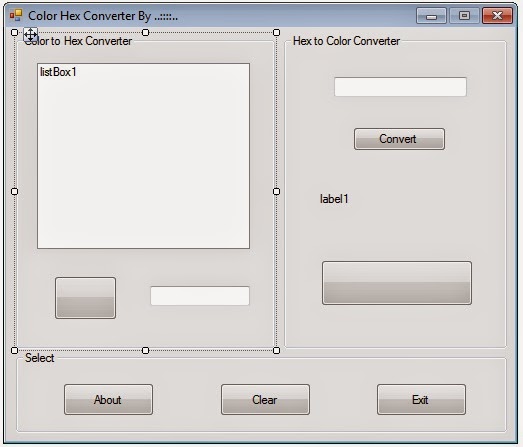

Thank you.